Rumah >Tutorial mudah alih >telefon Android >Langkah-langkah untuk menambah jam penggera dalam Huawei P20
Langkah-langkah untuk menambah jam penggera dalam Huawei P20
- WBOYWBOYWBOYWBOYWBOYWBOYWBOYWBOYWBOYWBOYWBOYWBOYWBke hadapan
- 2024-05-09 11:07:08809semak imbas
Arahan terperinci tentang cara menambah jam penggera pada Huawei P20! Bagi pengguna telefon mudah alih, fungsi jam penggera adalah penting, tetapi bagi pengguna baharu yang baru membeli Huawei P20, mereka mungkin menghadapi beberapa kesukaran semasa menambah jam penggera. Editor PHP Baicao akan membawakan anda langkah terperinci untuk menambah jam penggera pada Huawei P20, membolehkan anda menguasai fungsi praktikal ini dengan mudah dan mengelak daripada melengahkan jadual penting kerana kehilangan jam penggera.
1 Mula-mula, kami mencari dan klik pada [Jam] pada desktop telefon mudah alih.
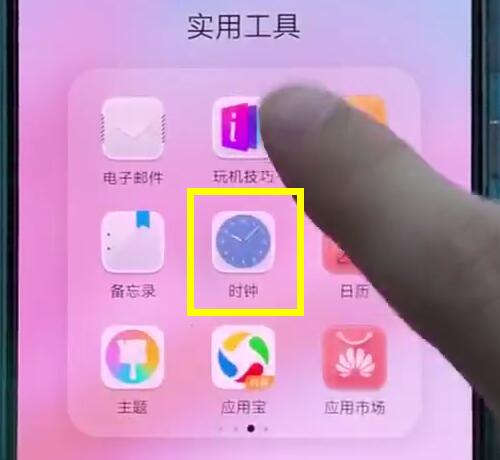
2. Klik [Jam Penggera], tukar ke halaman jam penggera dan klik tanda [+] di bahagian bawah skrin untuk mencipta jam penggera baharu.
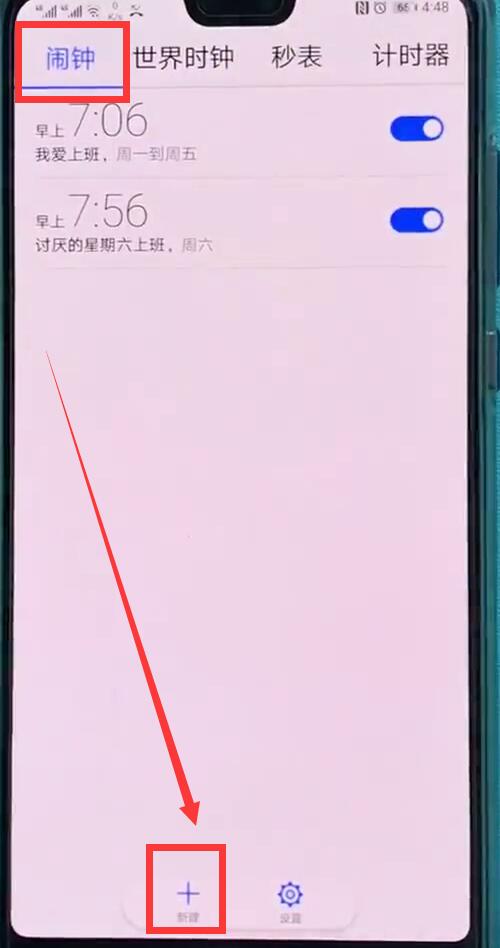
3 Akhir sekali, kami menetapkan masa penggera, pilih masa ulangan penggera dan nada dering, dan klik tanda semak di penjuru kanan sebelah atas untuk melengkapkan tetapan.
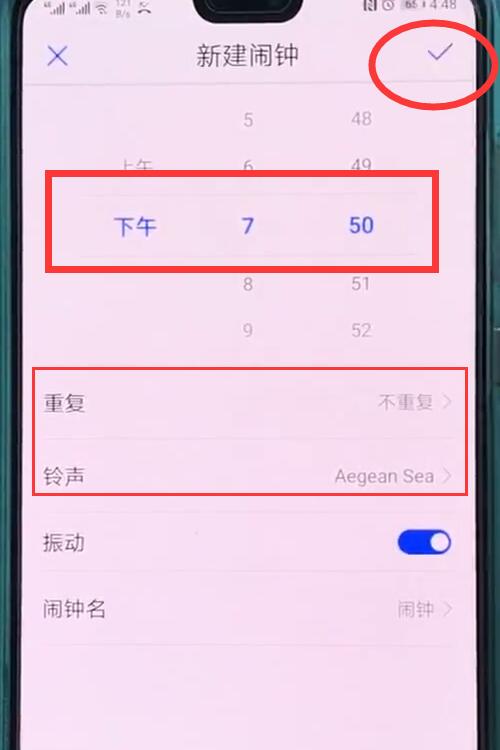
Atas ialah kandungan terperinci Langkah-langkah untuk menambah jam penggera dalam Huawei P20. Untuk maklumat lanjut, sila ikut artikel berkaitan lain di laman web China PHP!
Artikel berkaitan
Lihat lagi- Tutorial penyuntingan video dengan Perakam Skrin_Pengenalan kepada Master Penyuntingan Video
- Bagaimana untuk menyemak pendapatan Alipay Yu'E Bao?
- Bagaimana untuk menyelesaikan masalah bahawa saiz fon Baidu Tieba versi Android adalah terlalu kecil dan membolehkan mod malam
- Adakah versi Android Yidui menyokong tetapan inkognito_Cara untuk menetapkan status inkognito
- Tutorial tangkapan skrin satu klik: Cara mengambil tangkapan skrin Honor Magic5Pro

